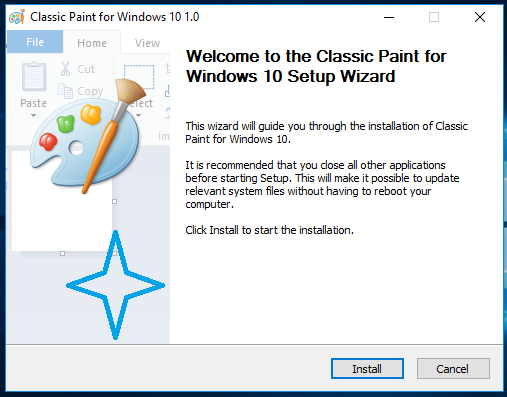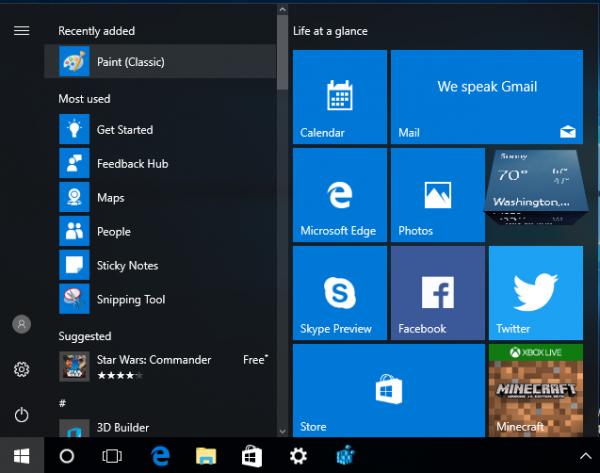Począwszy od aktualizacji Windows 10 Fall Creators Update, firma Microsoft porzuca starą dobrą aplikację Paint i zastępuje ją nową nowoczesną aplikacją o nazwie „Paint 3D”. Nowym domem Classic Paint będzie Windows Store, ale obawiam się, że nie zostanie tam na zawsze. Wiele osób nie jest zadowolonych z tej zmiany, ponieważ stary mspaint.exe ładował się szybciej, był bardziej użyteczny dla użytkowników myszy i klawiatury oraz pozwalał na szybkie wklejanie obrazów ze schowka, przycinanie ich i zapisywanie. Jeśli chcesz odzyskać klasyczną aplikację Paint w systemie Windows 10, jest to możliwe. W tym artykule zobaczymy, jak przywrócić Classic Paint z powrotem w systemie Windows 10.
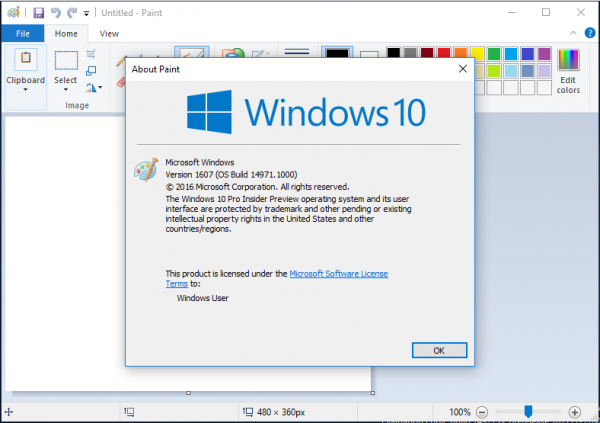
W chwili pisania tego tekstu najnowsza wersja „Fall Creators Update” systemu Windows 10 to kompilacja 16241. Mimo że nadal zawiera pliki wymagane do działania klasycznego programu Paint, już „promuje” nowoczesną aplikację. Oczekuje się, że zostanie wkrótce usunięty z systemu operacyjnego. Gdy to się stanie, oto, co powinieneś zrobić.
Aby uzyskać klasyczny Paint w systemie Windows 10 wykonaj następujące czynności.
- Pobierz program instalacyjny dla Classic Paint dla Windows 10 stąd:
Classic Paint dla systemu Windows 10
jak prywatna wiadomość na niezgodzie
Reklama
- Uruchom instalator. To wygląda tak:
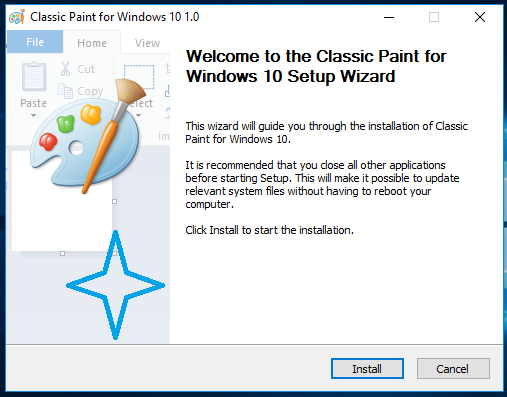
- Postępuj zgodnie z jego instrukcjami. Po zakończeniu znajdziesz skrót do starej dobrej aplikacji Paint w menu Start:
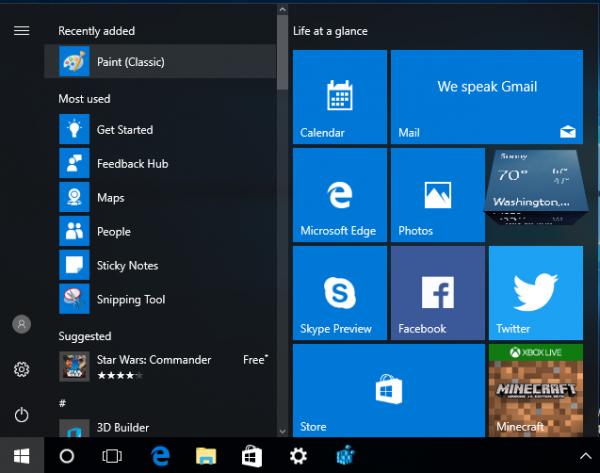
- Po uruchomieniu otrzymasz znaną aplikację:
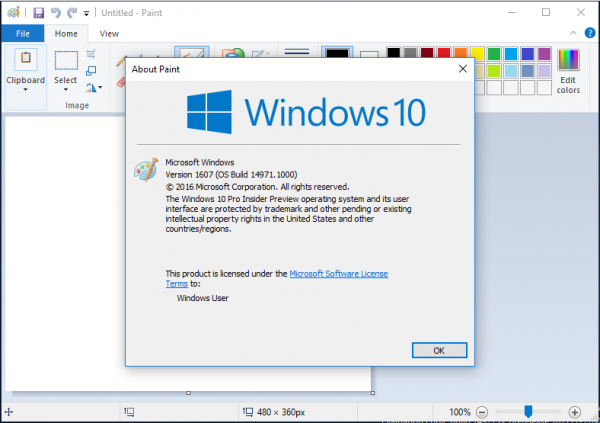
Skończyłeś. Aplikacja Paint zostanie całkowicie odnowiona, np. będzie można go uruchomić jako „mspaint.exe” z okna dialogowego Uruchom, z pola wyszukiwania na pasku zadań lub z Cortany. Będzie miał ten sam język interfejsu użytkownika, co system operacyjny.
jak zrobić prywatną historię na snapchat
Umożliwiłem aplikacji Paint `` przetrwanie '' po sfc / scannow, aktualizacjach systemu Windows i tak dalej. Żadne pliki systemowe nie zostaną zastąpione.
Jeśli zdecydujesz się powrócić do aplikacji Modern Paint 3D, po prostu odinstaluj Classic Paint z aplikacji Ustawienia Odinstaluj program, jak pokazano na poniższym zrzucie ekranu:
Pakiet obsługuje następujące ustawienia regionalne:
jak przenieść uwierzytelnianie google na inny telefon
af-za am-et ar-sa as-in az-latn-az be-by bg-bg bn-bd bn-in bs-latn-ba ca-es ca-es-valencia chr-cher-us cs-cz cy-gb da-dk de-de el-gr en-gb en-us es-es es-ms et-ee eu-es fa-ir fi-fi fil-ph fr-ca fr-fr ga-ie gd- gb gl-es gu-in ha-latn-ng he-il hi-in hr-hr hu-hu hy-am id-id ig-ng is-is-it-it ja-jp ka-ge kk-kz km- kh kn-in kok-in ko-kr ku-arab-iq ky-kg lb-lu lo-la lt-lt lv-lv mi-nz mk-mk ml-in mn-mn mr-in ms-my mt- mt nb-no ne-np nl-nl nn-no nso-za or-in pa-arab-pk pa-in pl-pl prs-af pt-br pt-pt quc-latn-gt quz-pe ro-ro ru-ru rw-rw sd-arab-pk si-lk sk-sk sl-si sq-al sr-cyrl-ba sr-cyrl-rs sr-latn-rs sv-se sw-ke ta-in te-in tg-cyrl-tj th-th ti-et tk-tm tn-za tr-tr tt-ru ug-cn uk-ua ur-pk uz-latn-uz vi-vn wo-sn xh-za yo-ng zh -cn zh-tw zu-za
Otóż to!